Сегодня я расскажу, где и как можно сделать видео из фото онлайн с добавлением музыки и текста. Речь пойдет о сервисе Lumen5. Посмотрите видео ниже, которое я сделал для Инстаграм буквально за несколько минуть.
В принципе, можно бесплатно и быстро делать видеоролики для любой социальной сети. Вы сможете быстро создавать рекламные, или поздравительные видео.
[service_box subtitle=»Стоп!» icon=»icon1″ text=»Читайте еще одну статью, как сделать видеоролик бесплатно онлайн. Там я подробно рассказываю о сервисе, где также можно быстро создавать ролики для социальных сетей по шаблонам или вообще с полного нуля. Можно быстро создавать видео на любой случай жизни: поздравления, пожелания, реклама и т. д.» btn_text=»Перейти к чтению» btn_link=»https://dvpress.ru/sdelat-videorolik-besplatno-onlajn.html» btn_size=»normal» target=»_blank»]
Как сделать видео из фото онлайн
Зарегистрироваться на сервисе можно по этой ссылке lumen5.com. После авторизации, вверху страницы, Вы увидите два окошка и . Левое предназначено для создания видео из статьи, а правое из текста. То есть, Вы можете где-то скопировать текст и вставить его в это окошко.
[lazy_load_box effect=»fade» speed=»1900″ delay=»20″]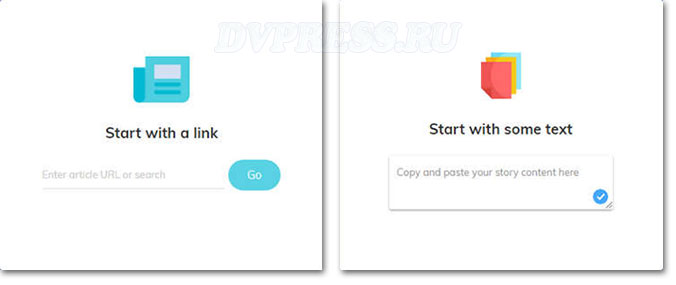
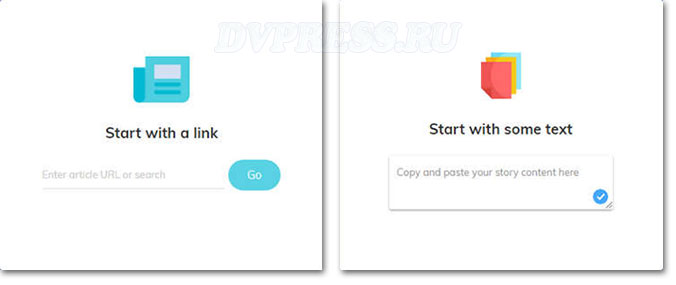
Ниже есть готовые шаблоны для быстрого создания роликов.
Как создать видео онлайн бесплатно
Вставьте ссылку на пост в левое окно, а затем нажмите . Если Вы находитесь в панели управления аккаунтом (dashboard), тогда жмите вверху кнопку .
Далее будет предложено выбрать ориентацию видео:
- Landscape — горизонтальное;
- Square — квадратное;
- Vertikal — вертикальное.
Горизонтальное хорошо подходит для YouTube, квадратное для Facebook и Instagram, а вертикальное для Instagram и Snapchat. Для примера, я выберу квадратное, которое больше подходит для Инстаграм.
[lazy_load_box effect=»fade» speed=»1900″ delay=»20″]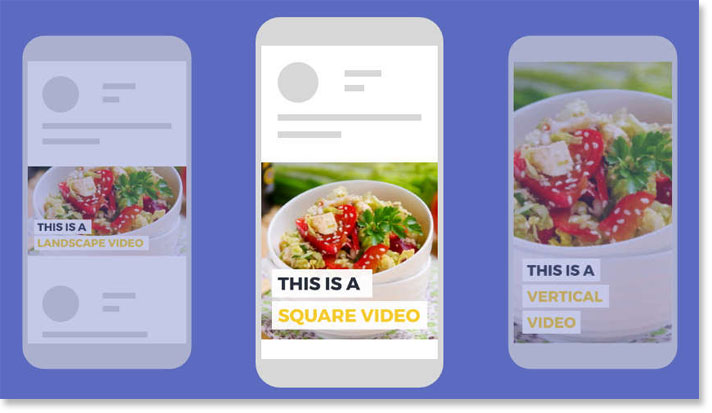
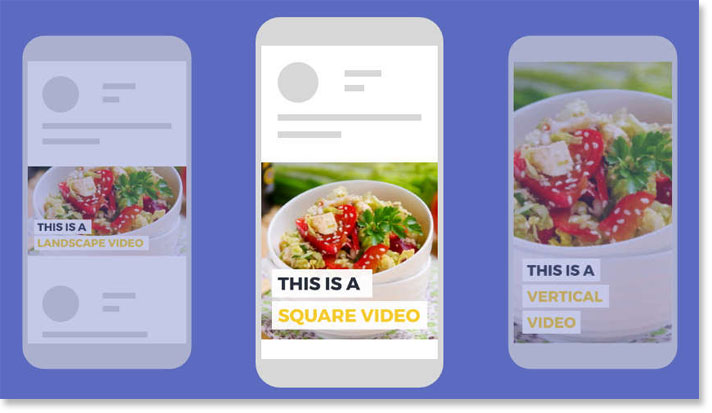
Жмем на среднюю картинку, и нам предлагают выбрать тему.
[lazy_load_box effect=»fade» speed=»1900″ delay=»20″]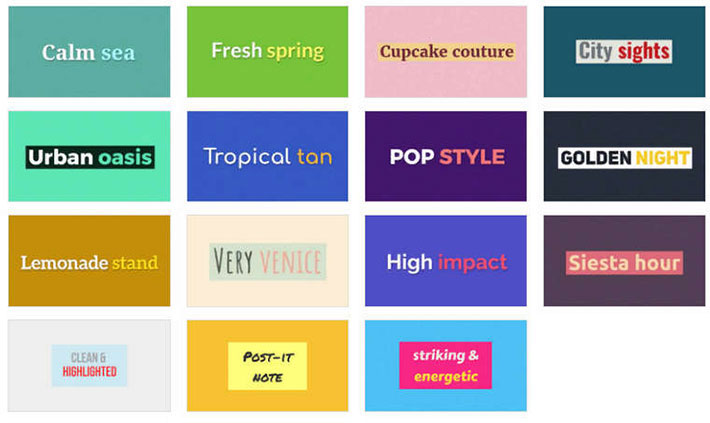
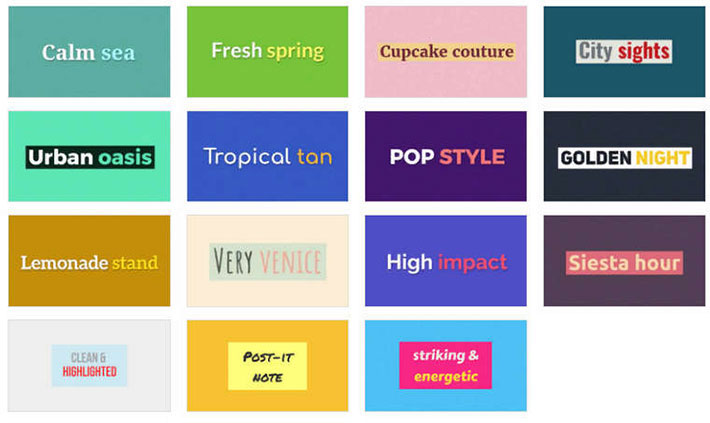
Выбираем тему, и переходим к следующему этапу. В левой колонке редактора будет отображаться текст статьи. Ролик создается из отдельных эпизодов, или, если угодно, из отдельных фрагментов. С каждым из них мы будем работать отдельно.
Добавляем текст в видео
Подведите курсор мыши влево, а затем кликните по выбранному участку текста, который выделится другим цветом. Он автоматически добавится в новый эпизод. Потом повторяем все заново, и создаем новые кадры, которые создаются автоматически.
В дальнейшем, по ходу работы, текст можно отредактировать или вообще удалить. Для этого надо кликнуть по кадру, а затем внести правки.
Для быстрого создания ролика, надо вначале добавить во все сцены текст, и только потом устанавливать картинки и музыку.
[lazy_load_box effect=»fade» speed=»1900″ delay=»20″]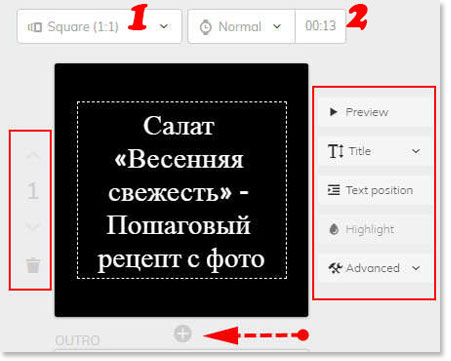
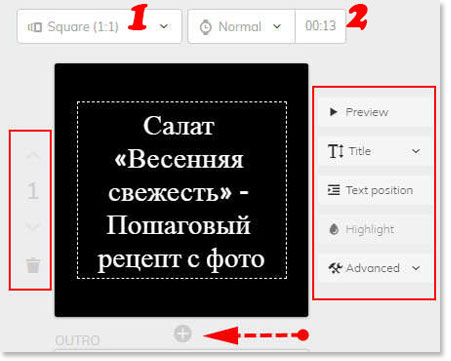
На картинке выше можно видеть дополнительные настройки для каждого эпизода.
Верхние настройки:
- Изменить ориентацию видео: горизонтальная, квадратная или прямоугольная;
- Изменение скорости воспроизведения.
Настройки справа:
- Preview – предварительный просмотр;
- Title – формат текста: заголовок, цитата или его вообще нет;
- Text Position – положение текста: в центре, по бокам или по углам;
- Advanced – дополнительные настройки.
Если снизу нажать значок , то появится возможность добавить новый эпизод. Это может быть полезно, если в готовый видеоролик нужно добавить еще какой-то сценарий.
Настройки слева:
- Двойное нажатие на иконку урны удалит фрагмент;
- Чуть выше урны есть две стрелочки вверх и вниз. Если навести на них курсор и зажать левую клавишу мыши, то можно этот кадр переместить выше или ниже. Но, если это первый кадр, то переместить его возможно только вниз, при условии, что создан уже второй фрагмент.
Таким образом можно быстро создать поздравительные, рекламные, познавательные и другие видеоролики.
Добавляем картинку в видео
Вверху левой колонки, находятся дополнительные инструменты:
- Story — контект статьи;
- Media – здесь находится большая библиотека бесплатных картинок, которые можно находить по ключевым словам.
Искать можно по ключевым словам, на русском или английском языке.
[lazy_load_box effect=»fade» speed=»1900″ delay=»20″]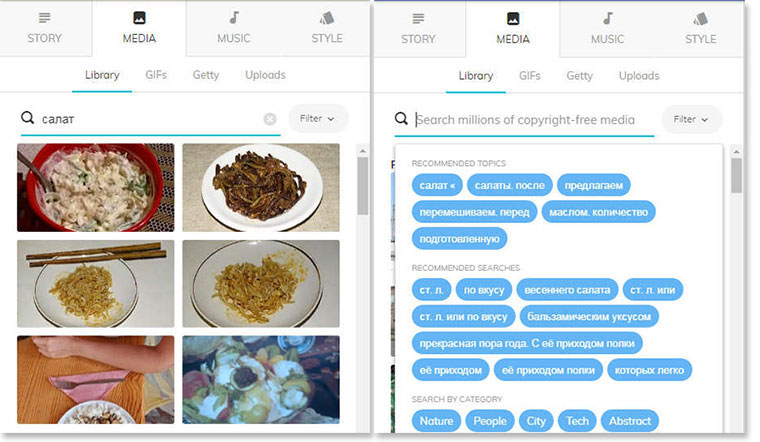
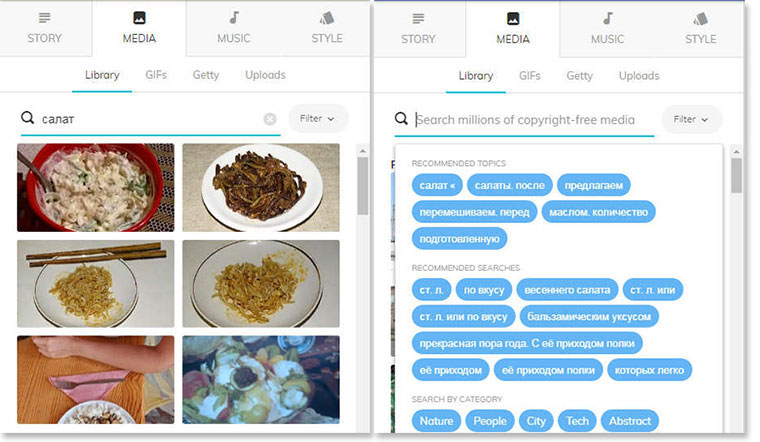
Там же в поисковой строке есть фильтр, где можно выбрать только фото или видео. Чтобы загрузить изображение с компьютера, нажмите вверху , а затем .
[lazy_load_box effect=»fade» speed=»1900″ delay=»20″]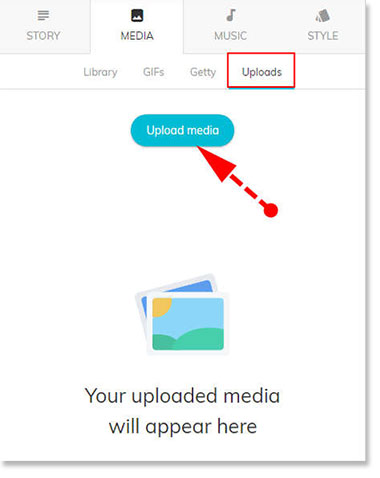
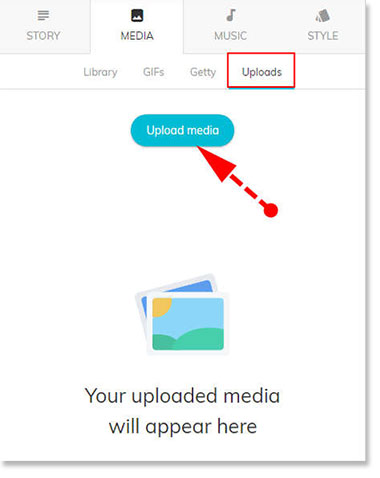
Добавление музыки
Там же, в левой колонке, вверху есть вкладка . Нажмите на нее, а потом в коллекции треков подберите подходящую мелодию. Каждый трек можно прослушать, если нажать на значок .
[lazy_load_box effect=»fade» speed=»1900″ delay=»20″]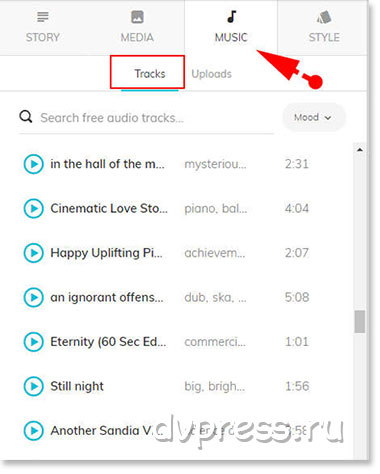
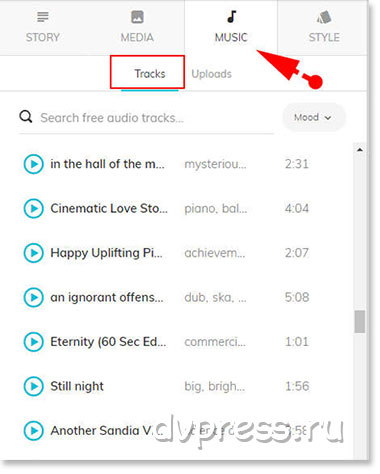
Для подбора определенного стиля музыки, можно воспользоваться поисковым фильтром .
[lazy_load_box effect=»fade» speed=»1900″ delay=»20″]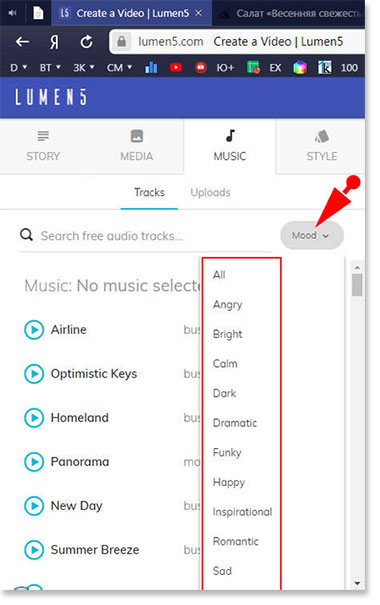
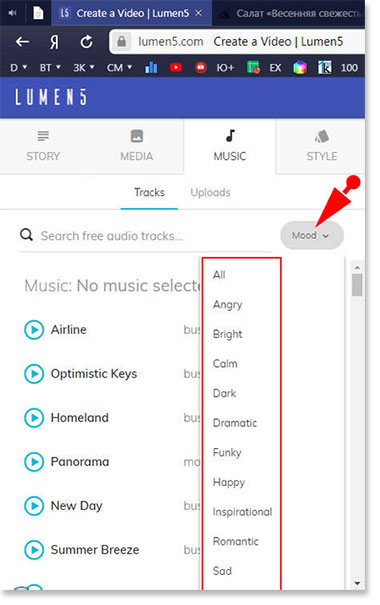
Для загрузки музыки с компьютера, надо нажать и загрузить файл.
Выбор стиля
Рассмотрим последнюю вкладку настроек – STYLE. Помните, в самом начале нам предлагали выбрать стиль для своего проекта? Во вкладке STYLE мы его можем изменить и добавить водяной знак.
[sm_hr]Примечание! Полный функционал сервиса доступен только на платном тарифе, поэтому некоторые функции на бесплатном тарифе могут быть недоступны.[sm_hr]
Что Вы получите в платной версии:
1. Полный доступ к библиотеке, где более чем 100 миллионов мультимедийных файлов премиум-класса;
2. Сохранение клипа в full HD;
3. Возможность загрузки шрифтов и музыки;
4. Добавление водяного знака и многое другое.
Завершение
Перед тем, как сохранять ролик на компьютер, Вы можете его предварительно посмотреть. Для этого надо вверху нажать . А чтобы сохранить его на ПК, нажмите кнопку , которая также находится вверху. В появившемся окошке нужно еще раз нажать .
Далее, Вы увидите предупреждение, что сейчас идет процесс обработки, и когда все будет готово, на Вашу почту придет письмо.
[lazy_load_box effect=»fade» speed=»1900″ delay=»20″]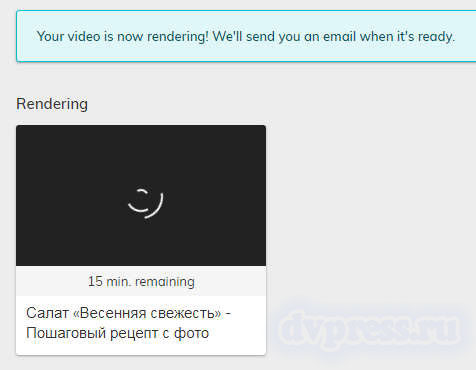
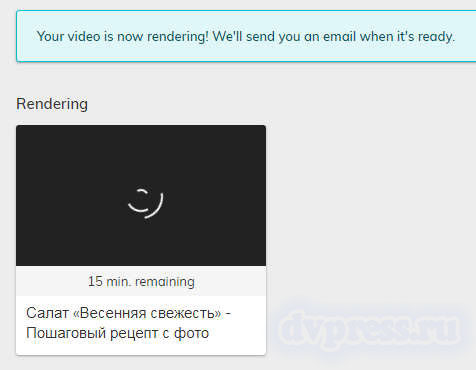
В письме нужно будет кликнуть по кнопке , чтобы его посмотреть и скачать.
[lazy_load_box effect=»fade» speed=»1900″ delay=»20″]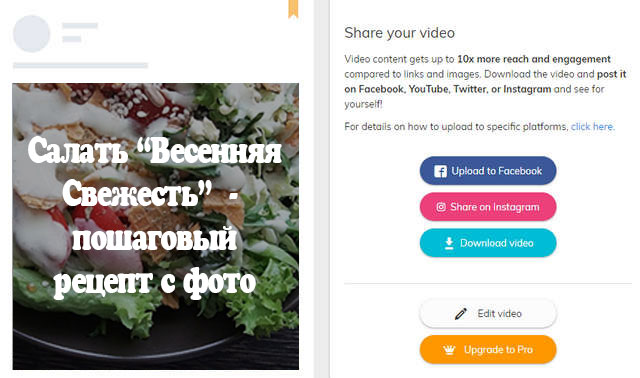
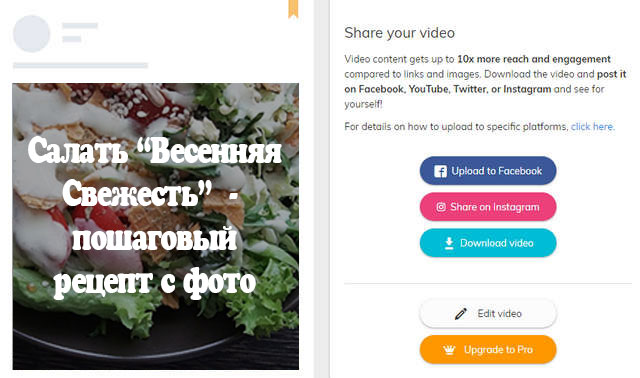
Так легко вы можно сделать видео из фото онлайн и всего за несколько минут. Хотя сервис Lumen5.com и англоязычный, но это не мешает создавать ролики и на русском языке. После того как сделаете свой первый видеоролик на этом сервисе, то второй уже будете делать с закрытыми глазами.









Вика, мой канал заблокировали недавно, пытаюсь восстановить
Ув. Юрий! А видео где можно увидеть?
Спасибо за подсказку. я хотел добавить видео, но просто забыл
Покажите какую-нибудь «живую» картинку, сделанную этой программой, — урок будет эффективнее. Спасибо.